Könnyű és gyors Android Root útmutató

Miután rootoltad az Android telefonod, teljes rendszerhozzáférésed lesz, és számos olyan alkalmazást futtathatsz, amelyek root hozzáférést igényelnek.
Az ADB nem működik, vagy nem érzékeli az eszközödet Windows rendszeren? Ha az Android nem tud csatlakozni az Android Debug Bridge-en (ADB) keresztül , a hiba javítása mindössze 3 alapvető lépést igényel.
A következő cikk bemutatja, hogyan lehet újra működésre bírni az ADB-t.
Tartalomjegyzék
Előfordulhat, hogy egy Android USB-eszköz nem csatlakozik a Windows rendszerhez. A sikertelen ADB-kapcsolatoknak általában egyetlen kiváltó oka van: érvénytelen Android USB-illesztőprogram van betöltve. Sajnos a Windows nem teszi egyszerűvé a rossz illesztőprogram eltávolítását.
Mielőtt azonban megpróbálná elhárítani az ADB-kapcsolat problémáit, először próbálja meg újraindítani az ADB-t. Az ADB (Android Debug Bridge) egy híd az Android-eszköz és a Windows PC között, amely lehetővé teszi parancsok küldését a számítógépről az eszközre. Ha az ADB nem működik, a legjobb, amit tehet, hogy újraindítja. Ehhez kövesse az alábbi lépéseket:
1. Nyissa meg a parancssort a Windows PC-jén.
2. Írja be az „adb kill-server” parancsot , és nyomja meg az Enter billentyűt .
3. Írja be az „adb start-server” parancsot , és nyomja meg az Enter billentyűt .
4. Csatlakoztassa újra Android-eszközét a Windows PC-hez
Ez újraindítja az ADB-t, és lehetővé teszi Android-eszközének csatlakoztatását a Windows PC-hez.
Az Android-eszköz ADB-n keresztüli Windows PC-hez való csatlakoztatásával kapcsolatos problémákat az eszköz USB-hibakeresési beállításai okozhatják. Ez a beállítás lehetővé teszi, hogy az eszköz ADB-n keresztül kommunikáljon a Windows PC-vel. Az USB-hibakeresés engedélyezésének ellenőrzéséhez tegye a következőket:
1. Android-eszközén lépjen a Beállítások > A telefonról menüpontra .
2. Koppintson hétszer a Build szám elemre a fejlesztői beállítások engedélyezéséhez.
3. Lépjen vissza a Beállítások > Fejlesztői beállítások menüpontra. Ezután engedélyezze az USB-hibakeresést a telefonján, ha még nincs engedélyezve.
4. Csatlakoztassa újra Android-eszközét a Windows PC-hez
Ha ez volt a probléma oka, akkor az eszköznek most már képesnek kell lennie csatlakozni a Windows PC-hez ADB-n keresztül.
Ha engedélyezve van, az USB-hibakeresés lehetővé teszi az Android-eszköz fájlrendszerének közvetlen elérését az asztalról. Az USB-hibakeresés engedélyezése nélkül csak a telefon médiatárolójával, például SD-kártyával vagy speciálisan formázott médiamappákkal tud kommunikálni.
Ha megfelel a követelményeknek, a hibaelhárítás körülbelül 5 percet és 3 alapvető lépést vesz igénybe:
1. Csatlakoztasd Android-eszközödet a számítógéphez USB-n keresztül, és távolítsd el az ADB-illesztőprogramot. Ezután válaszd le az eszközt.
2. Futtasson egy USB-illesztőprogram eltávolító segédprogramot, például az USBDeview-t, az összes felesleges Android-illesztőprogram eltávolításához.
3. Telepítse az Universal ADB illesztőprogramokat.
Sorban végigmegyünk az egyes lépéseken. Íme a szükséges szoftver:
Először csatlakoztassa Android-eszközét a számítógépéhez USB-n keresztül. Ezzel a lépéssel megjelenik az eszköz a Windows Eszközkezelőben . Nyissa meg a szoftvert az Eszközkezelő kifejezés beírásával a Start menübe.

Ezután az Eszközkezelőben törölje az aktuálisan megjelenített Android ADB illesztőprogramot. Az illesztőprogram törléséhez kattintson jobb gombbal a telefonját tartalmazó kategóriára. Ez lehet például a Hordozható eszközök, a LeMobile Android-eszköz vagy valami hasonló.
Lent láthatod az Android Composite ADB Interface illesztőprogramot . Kattints rá jobb gombbal a helyi menü megjelenítéséhez, majd válaszd az Eszköz eltávolítása lehetőséget.
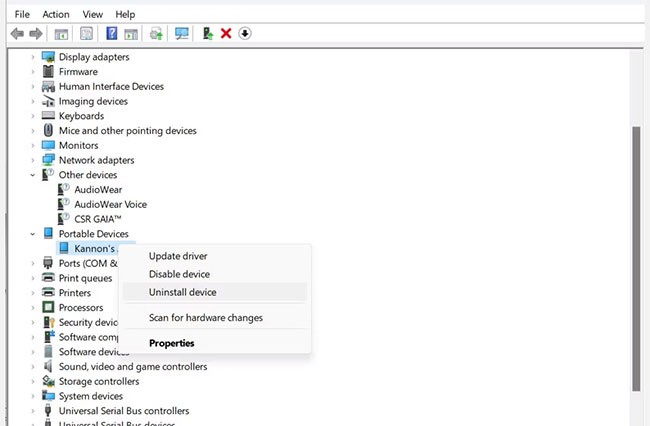
Győződjön meg arról, hogy be van jelölve az „Eszköz illesztőprogramjának törlése” jelölőnégyzet . Azonban néha ez a jelölőnégyzet (különösen Windows 11 rendszeren) nem érhető el.
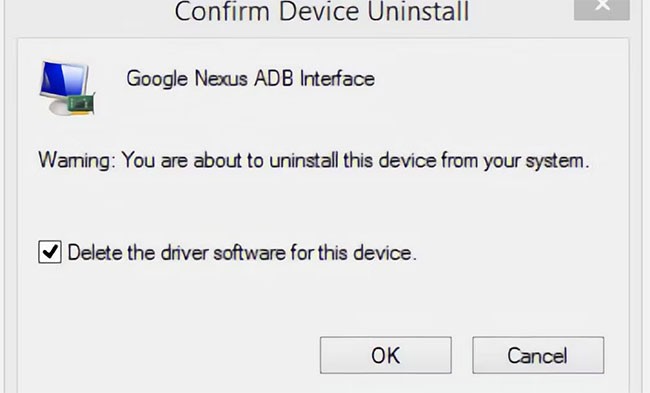
Most már leválaszthatja Android-eszközét a számítógépéről. Ez megakadályozza, hogy ugyanaz az inkompatibilis illesztőprogram töltődjön be, amikor újracsatlakoztatja Android-eszközét. Bár az illesztőprogram eltávolítása technikailag nem kötelező, azonosítani tudja a csatlakozási problémát okozó illesztőprogramot, ha az valahogy újratöltődik. Ha az illesztőprogram a megfelelőnek bizonyul, bármikor újratelepítheti azt a gyártótól.
A Nirsoft USBDeview segédprogram zip fájlként érkezik. Ez azt jelenti, hogy ki kell csomagolni a fájlt, de nem igényel telepítést. A segédprogram víruskeresés során rosszindulatú programként jelenhet meg, de biztos lehet benne, hogy biztonságos.
A fájl kibontása után nyissa meg a kicsomagolt mappát, és futtassa a benne található futtatható fájlt. Az USBDeview megjeleníti a számítógépére telepített USB-illesztőprogramok teljes számát, mind a csatlakoztatott, mind a leválasztott eszközöket.
Keresse a színes állapotjelzőt az USBDeview ablak bal szélén. Négy szín van. Mindegyik más állapotot jelöl:
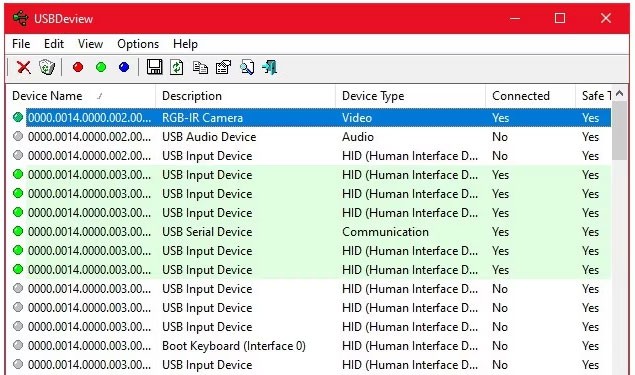
Most töröld az összes szürke elemet, amelynek címében szerepel a „Google”, „Linux”, „ADB” vagy „Android” szó. Ha különösen óvatosnak érzed magad, töröld az összes nem zöld elemet.
Egy eszközillesztő törlése azt jelenti, hogy újra kell telepítenie az adott USB-eszköz illesztőprogramját, ha újra használni szeretné. Szerencsére a legtöbb esetben a Windows automatikusan telepíti az USB-eszközöket, így a bejegyzések törlése itt nem veszélyes.
Az univerzális ADB illesztőprogramok minden Android-eszközön működnek. Az illesztőprogram-csomag telepítése automatikusan kiválasztja a megfelelő illesztőprogramot, így a Windows felismeri a telefont az ADB interfészen keresztül.
Opcionális: USB ADB illesztőprogram manuális telepítése
Manuális telepítéshez először futtassa a korábban letöltött Universal ABD Driver futtatható fájl csomagját, amely telepíti az illesztőprogramot a számítógépére.
Másodszor, csatlakoztasd Android-eszközödet a számítógépedhez USB-n keresztül. A megfelelő USB-illesztőprogramok betöltődnek. Ezt a Windows Eszközkezelőjében ellenőrizheted. Ha más illesztőprogramok szerepelnek a listában, mint amiket az első lépésben láttál, valószínűleg a megfelelő USB-illesztőprogramok vannak betöltve.
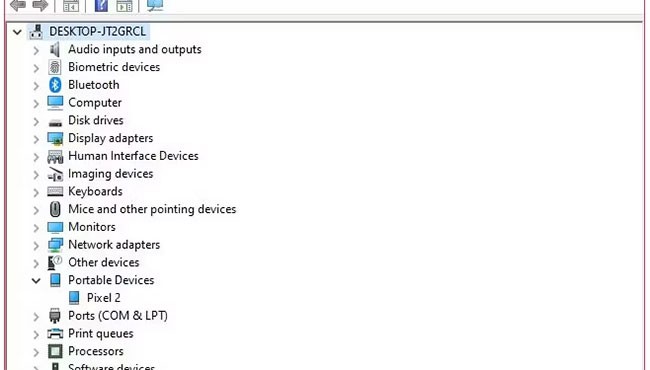
Az Eszközkezelőben keresd meg az új ADB/USB illesztőprogramot. Valószínűleg a telefonod neve alatt fog szerepelni a Hordozható eszközök részben , de az Android-eszközök az Eszközkezelőben máshol is megjelenhetnek. Mielőtt megtalálnád a sajátodat, ellenőrizned kell az összes lehetséges eszköztípust (például Android-telefon vagy Samsung) az Eszközkezelőben.
Ha nem találod, előfordulhat, hogy további lépésekért ellenőrizned kell az Android-eszközöd legördülő értesítési fiókját. Ez lehetővé teszi, hogy egy adott számítógép töltésen kívüli célból is csatlakozzon az eszközödhöz.
Ha megtalálta, kattintson jobb gombbal az eszközére, és válassza az Illesztőprogram frissítése lehetőséget. A megjelenő menüből válassza a Illesztőprogramok keresése a számítógépen > Válasszon a számítógépen található illesztőprogramok listájából lehetőséget .
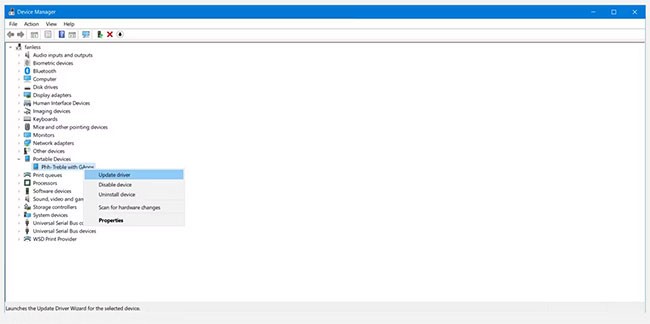
Itt láthat egy listát a kompatibilis illesztőprogramokról. Válasszon ki egyet ezek közül (felülről kezdve működnie kell). Ha ez nem működik, ismételje meg a folyamatot a lista alján található másik működő illesztőprogram megtalálásához.
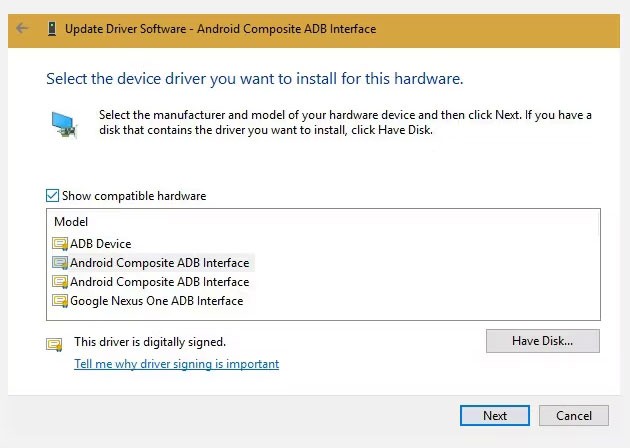
Telepítse az Universal ABD Driver alternatíváját
Ha a fenti módszerrel nem tudja telepíteni a megfelelő illesztőprogramot, manuálisan kell megtennie. Szerencsére a Windows Eszközkezelő lehetővé teszi, hogy a számítógépéről válasszon egy illesztőprogramot a lista böngészése helyett.
Ahelyett, hogy az előző lépésben a „Válasszak a számítógépemen található eszközillesztők listájából” lehetőséget választotta volna, kattintson a „Tallózás” gombra , és keresse meg azt a mappát, ahová manuálisan telepítette az Universal ADB Driver programot.
A Fájlkezelőben a helynek így kell kinéznie:
C:\Program Files (x86)\ClockworkMod\Universal Adb Drivers\Lehet, hogy meg kell keresned a mappát, ha nem találod ott. Miután kiválasztottad a megfelelő helyet, kattints a Tovább gombra , és a Windows telepíti az illesztőprogramokat. Mostantól, amikor csatlakoztatod az Android-eszközödet engedélyezett ADB-vel, az univerzális ADB-illesztőprogramok töltődnek be a nem működők helyett.
Végül indítsa újra a számítógépet, és próbáljon meg újra csatlakozni ADB-n keresztül. Ezen a ponton sikeresnek kell lennie.
Ha továbbra sem tud csatlakozni az ADB-hez, akkor az eszközének mélyebb problémája lehet, akár firmware-, akár hardverszinten. Gyakori hardverproblémák a következők:
Sok lehetséges oka lehet annak, hogy az eszközöd miért nem hajlandó csatlakozni ADB-n keresztül. Próbálj ki különböző kábeleket és portokat a számítógépeden a probléma elhárításához. A WebTech360 útmutatója a nem töltődő Android telefonok javításához néhány tippet is tartalmaz, amelyek a rossz csatlakozás esetén is segíthetnek.
Néhányan, akik Mac-et és Androidot is használnak, megpróbálják megosztani internetkapcsolatukat az USB-interfészen keresztül az EasyTether alkalmazás segítségével. Ez azonban nem ajánlott. Az alkalmazás pénzbe kerül, és vannak ingyenes módszerek, amelyek jobbak és könnyebben használhatók. A jobb lehetőségekért tekintse meg útmutatónkat az USB Androidhoz való megosztásáról .
Például az Android újabb verzióiban a Google natív Bluetooth-t és USB-megosztást kínál. Ha a telefonod dupla antennás kialakítású, akár hotspotot is létrehozhatsz a Wi-Fi-kapcsolatoddal.
Ha az EasyTether (vagy bármely más USB-s internetmegosztási alkalmazás) nem működik, a legjobb megoldás, ha megpróbálod megtalálni a megfelelő illesztőprogramot a fent leírtak szerint. Ez azt jelenti, hogy meg kell találni a Windows által telepített helytelen ADB-illesztőprogramot, és egy működővel kell lecserélni.
Mivel ez további hibaelhárítási lépéseket igényelhet, ez a cikk csak régebbi Android-eszközökhöz ajánlja ezeket az alkalmazásokat.
Most már tudja, mit kell tennie, ha az ADB nem működik. Ez a módszer, amely eltávolítja a problémás Android USB-illesztőprogramot, és telepíti az általános ADB-illesztőprogramcsomagot, minden általunk tesztelt Android-eszközön működik.
Furcsa, hogy a Google soha nem adott ki univerzális ADB-illesztőprogramot Android-eszközökhöz, annak ellenére, hogy sok felhasználó továbbra is problémákkal szembesül. Szerencsére az ADB működésre bírása Windows 7, 8, 10 és 11 rendszerekkel egyszerű: csak el kell távolítani a rossz illesztőprogramokat, és telepíteni a megfelelőket.
Miután rootoltad az Android telefonod, teljes rendszerhozzáférésed lesz, és számos olyan alkalmazást futtathatsz, amelyek root hozzáférést igényelnek.
Az Android telefonodon található gombok nem csak a hangerő szabályozására vagy a képernyő felébresztésére szolgálnak. Néhány egyszerű módosítással gyorsbillentyűkké válhatnak egy gyors fotó készítéséhez, zeneszámok átugrásához, alkalmazások elindításához vagy akár a vészhelyzeti funkciók aktiválásához.
Ha a munkahelyeden hagytad a laptopodat, és sürgős jelentést kell küldened a főnöködnek, mit tehetsz? Használd az okostelefonodat. Még kifinomultabb megoldás, ha telefonodat számítógéppé alakítod, hogy könnyebben végezhess több feladatot egyszerre.
Az Android 16 zárképernyő-widgetekkel rendelkezik, amelyekkel tetszés szerint módosíthatja a zárképernyőt, így a zárképernyő sokkal hasznosabb.
Az Android kép a képben módjával lekicsinyítheted a videót, és kép a képben módban nézheted meg, így egy másik felületen nézheted meg, így más dolgokat is csinálhatsz.
A videók szerkesztése Androidon egyszerűvé válik a cikkben felsorolt legjobb videószerkesztő alkalmazásoknak és szoftvereknek köszönhetően. Gondoskodj róla, hogy gyönyörű, varázslatos és elegáns fotóid legyenek, amelyeket megoszthatsz barátaiddal a Facebookon vagy az Instagramon.
Az Android Debug Bridge (ADB) egy hatékony és sokoldalú eszköz, amely számos dolgot lehetővé tesz, például naplók keresését, alkalmazások telepítését és eltávolítását, fájlok átvitelét, egyéni ROM-ok rootolását és flashelését, valamint eszközmentések létrehozását.
Automatikusan kattintó alkalmazásokkal. Nem kell sokat tenned játékok, alkalmazások vagy az eszközön elérhető feladatok használata közben.
Bár nincs varázsmegoldás, a készülék töltésének, használatának és tárolásának apró változtatásai nagyban befolyásolhatják az akkumulátor élettartamának lassítását.
A telefon, amit sokan most szeretnek, a OnePlus 13, mert a kiváló hardver mellett egy évtizedek óta létező funkcióval is rendelkezik: az infravörös érzékelővel (IR Blaster).
A Google Play kényelmes, biztonságos és a legtöbb ember számára jól működik. De létezik egy egész világnyi alternatív alkalmazásbolt – némelyik nyitottságot kínál, mások az adatvédelmet helyezik előtérbe, és megint mások csak egy szórakoztató változatosságot jelentenek a mindennapokban.
A TWRP lehetővé teszi a felhasználók számára, hogy mentsék, telepítsék, biztonsági másolatot készítsenek és visszaállítsák a firmware-t eszközeiken anélkül, hogy aggódniuk kellene az eszköz állapotának befolyásolása miatt, amikor rootolnak, flashelnek vagy új firmware-t telepítenek Android-eszközökre.
Ha úgy gondolod, hogy jól ismered a Galaxy készülékedet, a Good Lock megmutatja, mennyivel többre képes.
Legtöbben úgy bánunk okostelefonunk töltőportjával, mintha annak egyetlen feladata az akkumulátor életben tartása lenne. Pedig ez a kis port sokkal erősebb, mint amennyire elismerjük.
Ha eleged van az általános, soha be nem váló tippekből, íme néhány, amelyek csendben átalakították a fotózás módját.
A legtöbb gyerek inkább játszik, mint tanul. Azonban ezek a mobiljátékok, amelyek egyszerre oktató jellegűek és szórakoztatóak, a kisgyerekek számára is vonzóak lesznek.
Nézd meg a Digitális jóllét funkciót a Samsung telefonodon, hogy lásd, mennyi időt töltesz a telefonodon napközben!
A hamis hívás alkalmazás segít hívásokat kezdeményezni a saját telefonjáról, hogy elkerülje a kínos, nem kívánt helyzeteket.
Ha valóban meg szeretnéd védeni a telefonodat, itt az ideje, hogy lezárd a telefonod, hogy megakadályozd a lopást, valamint megvédd a hackertámadásoktól és csalásoktól.
A Samsung telefonod USB-portja nem csak töltésre szolgál. A telefon asztali számítógéppé alakításától más eszközök töltéséig ezek a kevéssé ismert alkalmazások megváltoztatják a készülékhasználatod módját.
Miután rootoltad az Android telefonod, teljes rendszerhozzáférésed lesz, és számos olyan alkalmazást futtathatsz, amelyek root hozzáférést igényelnek.
Az Android telefonodon található gombok nem csak a hangerő szabályozására vagy a képernyő felébresztésére szolgálnak. Néhány egyszerű módosítással gyorsbillentyűkké válhatnak egy gyors fotó készítéséhez, zeneszámok átugrásához, alkalmazások elindításához vagy akár a vészhelyzeti funkciók aktiválásához.
Ha a munkahelyeden hagytad a laptopodat, és sürgős jelentést kell küldened a főnöködnek, mit tehetsz? Használd az okostelefonodat. Még kifinomultabb megoldás, ha telefonodat számítógéppé alakítod, hogy könnyebben végezhess több feladatot egyszerre.
Az Android 16 zárképernyő-widgetekkel rendelkezik, amelyekkel tetszés szerint módosíthatja a zárképernyőt, így a zárképernyő sokkal hasznosabb.
Az Android kép a képben módjával lekicsinyítheted a videót, és kép a képben módban nézheted meg, így egy másik felületen nézheted meg, így más dolgokat is csinálhatsz.
A videók szerkesztése Androidon egyszerűvé válik a cikkben felsorolt legjobb videószerkesztő alkalmazásoknak és szoftvereknek köszönhetően. Gondoskodj róla, hogy gyönyörű, varázslatos és elegáns fotóid legyenek, amelyeket megoszthatsz barátaiddal a Facebookon vagy az Instagramon.
Az Android Debug Bridge (ADB) egy hatékony és sokoldalú eszköz, amely számos dolgot lehetővé tesz, például naplók keresését, alkalmazások telepítését és eltávolítását, fájlok átvitelét, egyéni ROM-ok rootolását és flashelését, valamint eszközmentések létrehozását.
Automatikusan kattintó alkalmazásokkal. Nem kell sokat tenned játékok, alkalmazások vagy az eszközön elérhető feladatok használata közben.
Bár nincs varázsmegoldás, a készülék töltésének, használatának és tárolásának apró változtatásai nagyban befolyásolhatják az akkumulátor élettartamának lassítását.
A telefon, amit sokan most szeretnek, a OnePlus 13, mert a kiváló hardver mellett egy évtizedek óta létező funkcióval is rendelkezik: az infravörös érzékelővel (IR Blaster).
















